Скачиваем и устанавливаем локальный web сервер
У кого Windows x64 рекомендую Open Server Panel, см. статью: Open Server Panel — где скачать, как установить и настроить, и начать пользоваться. У кого старый Windows x86 вам сюда.
Ну или можно использовать локальный сервер Xammp — есть версии для Windows, Linux и Mac OS. Устанавливается как любая другая программа в вашей операционной системе. Смотрите урок: XAMPP что это и как пользоваться. Единственное качайте не самый новый хаммп, вам нужна версия с PHP 7.3 или 7.4, предыдущие версии можно скачать с sourceforge.
Существует несколько способов установки MODX Revolution: 1-базовая, 2-продвинутая и 3-установка из Git. В данной статье мы рассмотрим продвинутую установку.
Настройка сервера для работы с MODX
Xammp настраивать не нужно, он просто идет набором ПО. А вот open server нужно, т.к. в нем множество встроенного ПО.
Минимальные и максимальные системные требования под MODX 2.8.x и 3.0.х немного отличаются, посмотреть их можно на страницах загрузок дистрибутивов. Если подстраиваться под обе версии 2 и 3ку, то вот такая настройка модулей пойдет обоим:

- HTTP: Apach_2.4-PHP_7.2-7.4+Nginx_1.21
- PHP: 7.4 (можно 7.3)
- MySQL / MariaDB: MySQL-5.7
Создаем локальный домен
Локальный домен — это по факту обычная папка. Создайте папку с именем modx.local в C:\OSPanel\domains или в C:\xampp\htdocs.
Скачиваем и заливаем MODX
Скачать MODX можно с официального сайта: modx.com/download/. Сверху вы увидите MODX 3, чтобы скачать MODX 2 прокрутите страницу ниже до Previous Releases.

Жмете на Full Details и скачивайте версию advansed, либо скачайте MODX из предыдущего урока.
Важно! С MODX 3 работают далеко не все компоненты, по этому если вы собрались делать сложный сайт, скорее всего вам нужно скачивать и устанавливать MODX 2.8.x.
Распакуйте скачанный архив и перенесите его содержимое в локальный домен. В итоге у вас должно получиться следующее:

Теперь, для нашего сайта необходимо создать БД (базу данных ).
Создание БД и пользователя базы
Запускаем веб сервер и переходим в phpMyAdmin.
В open server panel, переходим во вкладку «Дополнительно» и выбираем «PhpMyAdmin».

В xammp, переходим в контрольную панель, стартуем MySql (если этого еще не сделали), после чего, нажмите на кнопку «Админ».

Перед вами должна открыться следующая страница входа в PhpMyAdmin.
Выбираем язык, прописываем пользователя (root) и пароль (root в старых версиях было без пароля) и нажимаем кнопку «Ок».

На странице управления БД, переходим во вкладку «Пользователи» и щелкаем на ссылку «Добавить пользователя».
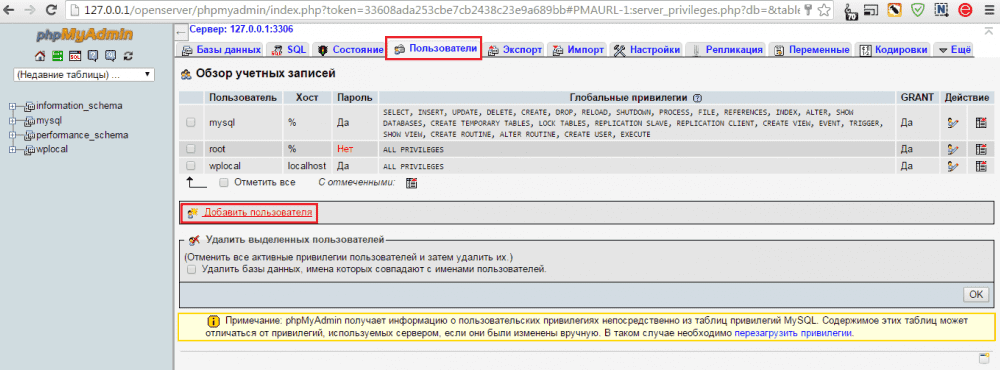
На открывшейся странице пишем имя пользователя, выбираем локальный хост, прописываем пароль и подтверждаем его (обязательно запишите их, они нам еще не раз пригодятся). Далее ставим галочку на против пункта: «Создать БД с именем пользователя» и разделе Глобальные привилегии «отмечаем все» и жмем «ОК».

Обязательно запишите: имя бд, имя пользователя, а также его пароль, т.к. всё эти данные понадобится на следующем этапе.
После этого, создаться БД с именем только пользователя базы ну и сам пользователь соответственно.

Перезапускаем локальный сервер.
Установка MODX Revolution
В адресной строке браузера вводим: modx.local/setup (в xammp если не настраивали аллиасы, адрес будет: localhost/modx.local/setup)
Перед вами должна открыться страница установки. Здесь вы можете выбирать нужный Вам язык и нажимаем «Далее».

Все скрины установки MODX 2.8.x, у MODX 3 все точно также (немного отличается интерфейс и не более).
В следующем окошке ничего не трогаем и нажимаем “Далее”.

В следующем окошке выбираем «новая установка», снимаем галку с Отправлять заголовок X-Powered-By и нажимаем “Далее”.

Далее нам нужно присоединить MODX к созданной БД. Для этого заполняем поля следующим образом:
- В поле Тип базы данных выставляем по mysql.
- Сервер базы данных — localhost.
- Имя базы данных — имя пользователя БД, которого вы ранее создали.
- Имя пользователя базы данных — такое же как имя БД.
- Пароль пользователя базы данных — пароль пользователя БД.
- Префикс таблиц – я обычно меняю на более сложный.
И нажимаем на ссылку: Проверить соединение с сервером базы данных и отобразить список доступных сопоставлений (в MODX 3 на кнопку “Тест”). После чего установщик MODX попытается соединится с созданной Вами БД и определит соответствия. Если вы всё сделали правильно, то. покажет, что соединение с сервером баз данных прошло успешно и соответствия установлены.

Если у вас не происходит подключения и вы видите ошибки:
Не удалось подключиться к серверу базы данных. Проверьте параметры соединения с сервером базы данных и повторите попытку.
(ERROR in xPDOConnection::connect @ /core/xpdo/xpdo.class.php : 3125) SQLSTATE[HY000] [2019] Unknown character set
То идете в /core/xpdo/xpdo.class.php и правите в нем строку 3089: $this->config['dsn']= $dsn; на $this->config['dsn']= $dsn . 'utf8';
После успешного соединения, ниже появится кодировка и сопоставление, по умолчанию должно стоять: utf8mb4 и utf8mb4_unicode_ci оставляем как есть и жмем “Попытка соединения или выборки из базы данных”. У Вас должно появится сообщение об успехе (о том, что Ваша база найдена).

Ну и заполняем данные администратора (заполняем все поля) и нажимаем “Далее”.
Логин — это будет логин для входа в админ панель, пароль — пароль для входа в админку, а электронная почта — почта при помощи которой можно сбросить пароль от админки.

После этого шага откроется страница «Установка контекста» — эта страница только у Advansed установщика, здесь можно изменить название стандартных каталогов, например я дописал к ним префикс ESZk8Ie_ — это так сказать небольшая закалка движка. Можно ничего не менять и сразу нажать «Далее».

Начинается пред установочное тестирование. Если всё в порядке, то напротив всех пунктов Вы увидите сообщения и зеленые ОК.

А если будут какие-либо проблемы, они будут показаны красным цветом и перед тем как продолжить работу вам надо будет их решить. Решение возникающих проблем можно найти на различных форумах MODX сообществ. Если у Вас всё прошло нормально, нажимаем на кнопку «Установить».
После успешной установки мы получим сообщение о том, что ядро установлено.
Частенько на локальных веб-серверах. особенно если они установлены не на ssd данный этап подвисает, просто подождите немного.

Нажимаем «Далее» и переходим к финальному этапу установки, на котором можно удалить папку установки — «Setup». Рекомендую сделать это (из соображений безопасности), т.к. в последующем любой пользователь сможет заново запустить установку вашего сайта. Поэтому в чек-боксе ставим галочку (установщик удалит эту папку) и нажимаем «Войти».

После того как установщик удалит подлежащие уничтожению файлы, перед вами появится окно входа в админ панель вашего сайта.

Поздравляю Вас с успешной установкой MODX!
Теперь вы можете зайти в админ панель управления вашим сайтом. Для этого введите имя администратора и пароль, созданные Вами на предыдущих шагах и нажмите “Войти”.
Важно! На локальном сервере часто некорректно работают часть модулей и функционала, после переноса на хостинг функционал начинает работать полноценно!
Если по каким либо причинам вам не удалось установить MODX локально, тогда устанавливайте его сразу на хостинг (на многих хостингах есть пробный период 14-30 дней).
В следующем уроке рассмотрим админку MODX.











Добрый день.
Как всегда «отличился» . Сначала установил MODx, а после этого проделал операции по добавлению нового пользователя в PHPmyAdmin в привилегиях. Как результат:
В настройках системы присутствуют ошибки:
Каталог ядра в открытом доступе
Конфигурационный файл открыт для записи!
Это можно исправить или все нужно переустанавливать?
спасибо.
Лучше всего переустановите или обновите движек!
В phpmyadmin нужно удалять пользователей root ?
Нет не надо, просто создайте нового пользователя и все!
С установкой и настройкой в Денвере нет проблем, а вот главная страница сайта пустая. Ничего нет.
Так и должно быть, это нормально) MODX Revo изначально пустой и базовый шаблон пустой) Читайте уроки далее и все будет) Кстати рекомендую пользоваться не денвером а опенсервером https://web-revenue.ru/instrumenti/po/open-server
Спасибо за статью, но под конец установки вот такая ошибка Fatal error: Class ‘xPDODriver_’ not found in S:homemysitewwwcorexpdoxpdo.class.php on line 1867 , до этого была вот такая ошибка Parse error: syntax error, unexpected ‘{‘ in S:homemysitewwwcoreconfigconfig.inc.php on line 13 , исправила , поставила кавычки , потом уже ошибка про драйвер.
Здравствуйте! Для развертывания web сайтов на modx рекомендую использовать опен сервер (open-server.ru), т.к. он имеет более расширенный функционал и все необходимые модули, денвер давно не обновлялся, возможно проблема в нем, а вернее в версии php. Скачайте опен сервер, в его настройках выберите версию пхп не ниже 4.4.6.
Либо просто попробуйте повторить установку чистого движка с оф сайта без ваших исправлений, при помощи браузера Мозила (почему то при установки через гугл хром частенько возникают ошибки).
Спасибо за ответ, надо было установить заново , заранее удалив базу данных, а я переустанавливала удалив только папку с Modx .
Пожалуйста, всегда рад помочь)
Спасибо за такую подробную статью.
Однако возникла проблема: страница входа в админку (сайт/manager) постоянно перезагружается. Как это можно исправить, не подскажете?
Попробуйте использовать другой веб сервер, денвер немного устарел!
Все доступно и ясно спасибо! Подскажите как установить на MS SQL, с MySql вроде проблем нету. А вот с MSSQL никак не выходит…
что означает Checking database: Table prefix is already in use in this database! и как можно исправить? Спасибо
Проверка базы данных: префикс таблицы префикс уже используется в базе данных! Как я понимаю, вы уже установили модх, и запускаете установку по новому. Просто убедитесь, что ваш оригинальный /manager/includes/config.inc.php существует в папке новый /manager, и что он имеет новые свойства БД соединения для подключения к БД на новом сервере.
что означает Checking database: Table prefix is already in use in this database!
Проверка базы данных: префиксы таблиц уже используется в базе данных! Иными словами вы уже произвели установку движка и пытатесь установить его по новой на эту же базу данных.
На этапе Connection Information
Connection character set: utf8
Collation: utf8_general_ci
Выводит: Checking database: MODX could not create your database. Please manually create your database and then try again.
Что делать?
Судя по ошибке, вам нужно создать новую базу данных и повторить попытку
Спасибо, все с полпинка заработало, хотя в Денвере-3 «Привилегии» теперь не во вкладке «Ещё», а отдельным пунктом меню.
Инструкция шикарная — все бы так писали. Глубокое за это мерси. А обещанные статьи по русификации и настройке существуют?
доброго времени суток. товарищи, помогите. при вводе логина с пасвордом выводит сообщение: That account could not be located. Check the username and re-type the password to try again. как решить?
з.ы.: я новичок
Не верно вводите логин или пароль
Соезиняется с сервером но не подключается к БД(в чём причина может быть???
Классная статья. Получилось всё сделать с первого раза. Никакой воды. Только по-существу.
«В открывшемся окне переходим во вкладку Ещё — привилегии:» — отсутвует во вкладке Еще строка Привелегии, там только одна строчка — Дизайнер
Я думаю, что без привелегий тоже все установиться
Заработало, хоть бы так и продолжало, а то xampp и wampp ломались после нескольких перезагрузок. Спасибо. Хотя, я ещё опробую поперезагружать.